Entrenar un Clasificador
Esta guía le muestra cómo configurar y entrenar un modelo de clasificación en el sistema de cámaras OV20i. Use este procedimiento cuando necesite categorizar automáticamente objetos en diferentes clases basadas en características visuales.
Cuándo Usar Clasificación: Clasificar piezas por tipo, tamaño, color o condición; identificar diferentes variantes de producto; control de calidad con múltiples categorías aceptables.
Prerrequisitos
- Receta activa con configuraciones de imagen definidas
- Imagen plantilla y alineación completadas (o saltadas)
- ROI(s) de inspección definidos
- Objetos de muestra que representen cada clase que desea detectar
Paso 1: Acceder al Bloque de Clasificación
1.1 Navegar a Clasificación
- Haga clic en "Classification Block" en el menú breadcrumb, O
- Seleccione desde el dropdown en la barra de navegación
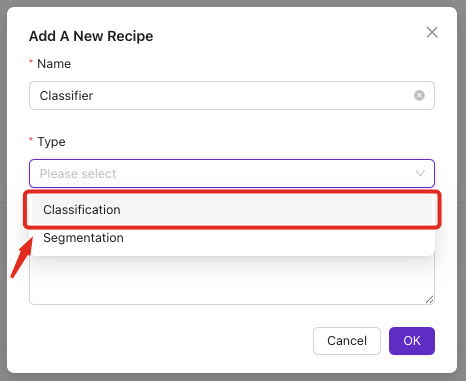
1.2 Verificar Prerrequisitos
Asegúrese que los siguientes bloques muestren estado verde:
- ✅ Imaging Setup
- ✅ Template and Alignment (o saltado)
- ✅ Inspection Setup
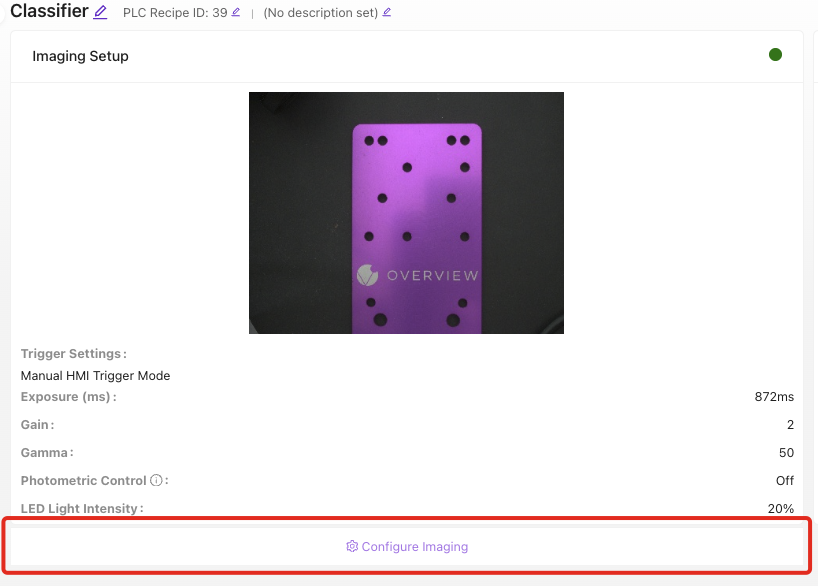
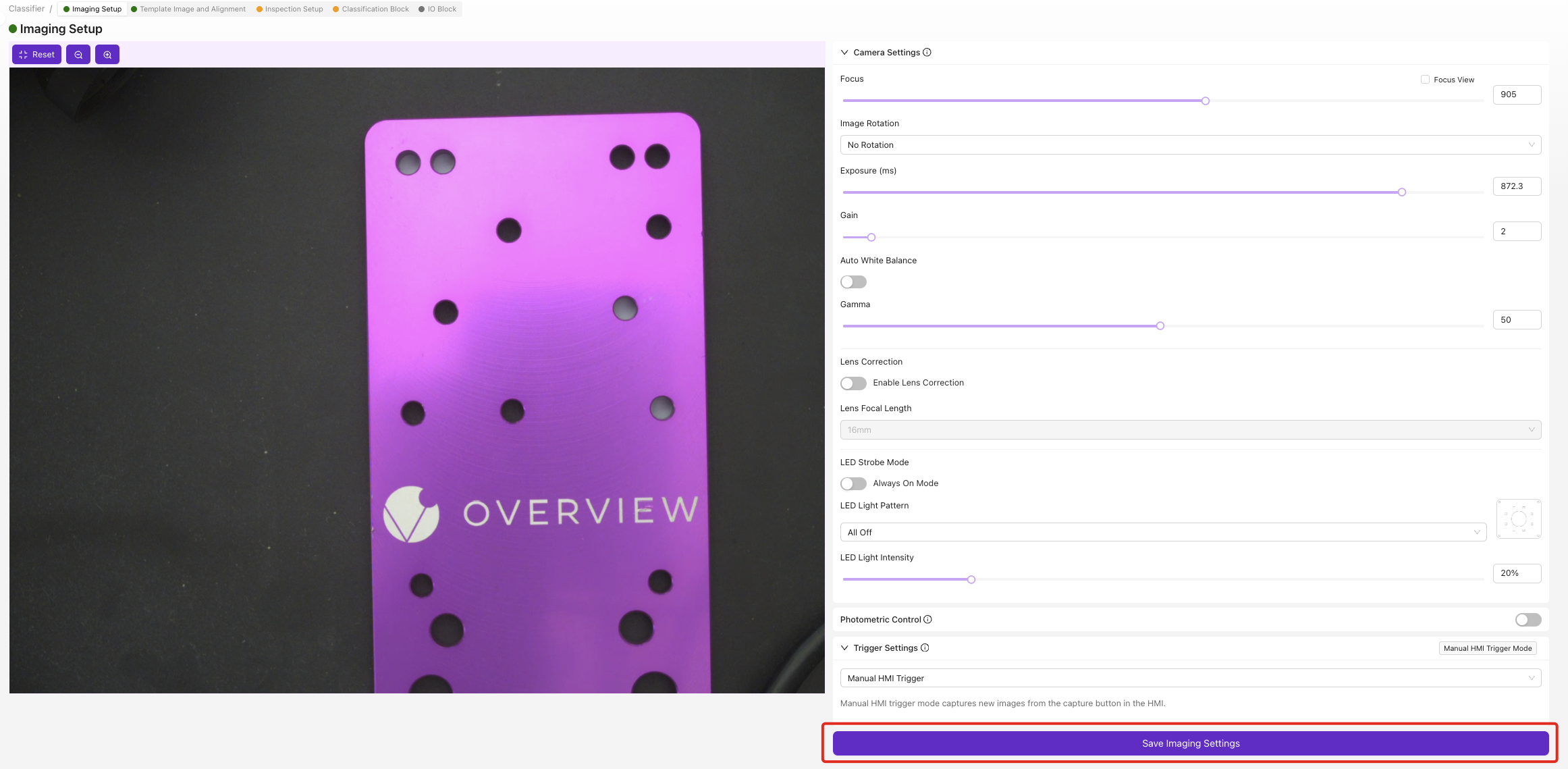
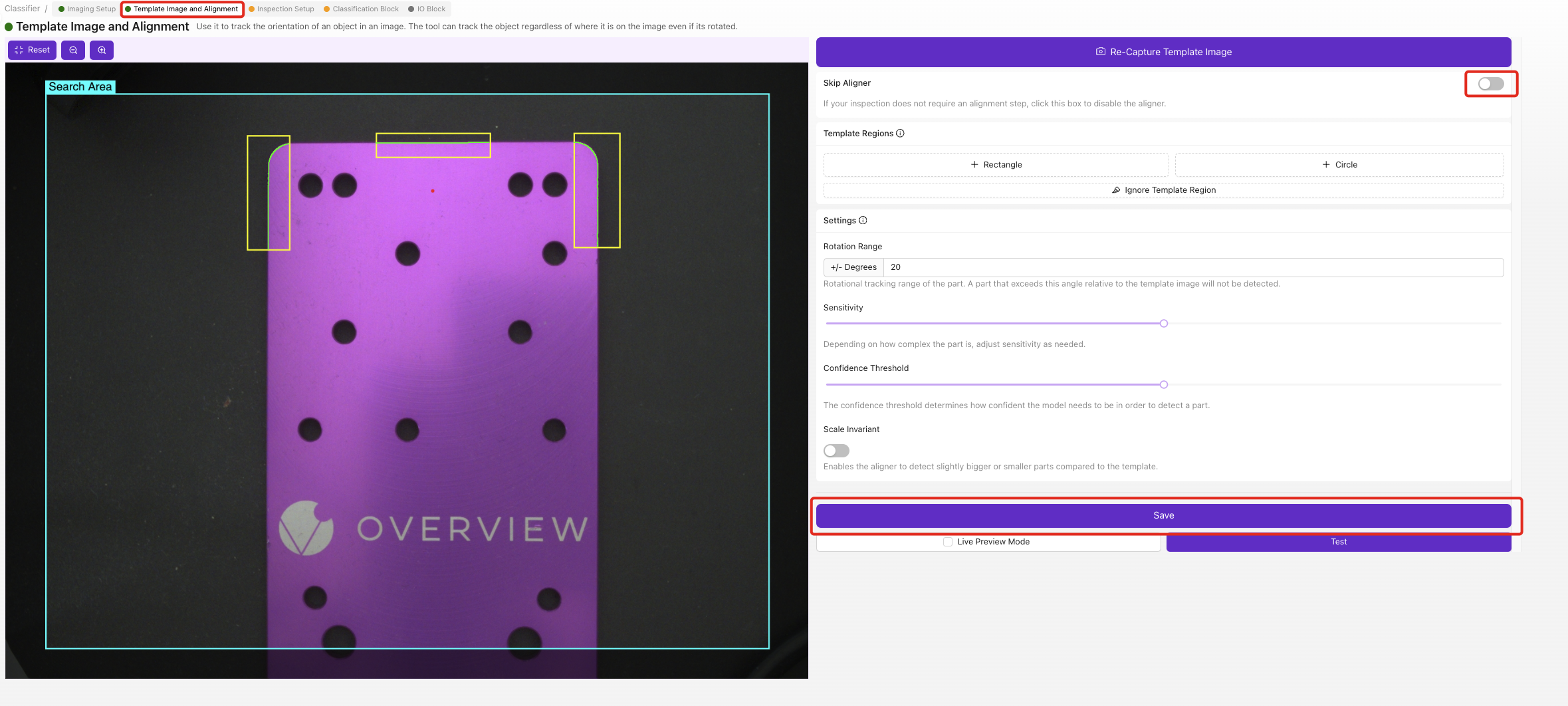
Paso 2: Crear Clases de Clasificación
2.1 Defina Sus Clases
- Haga clic en
Editbajo "Inspection Types" - Agregue clases para cada categoría que desea detectar
2.2 Configure Cada Clase
Para cada clase:
- Ingrese Nombre de Clase: Use nombres descriptivos (ej. "Small", "Medium", "Large")
- Seleccione Color de Clase: Elija colores distintos para identificación visual
- Agregue Descripción: Detalles opcionales sobre la clase
- Haga clic en
Save
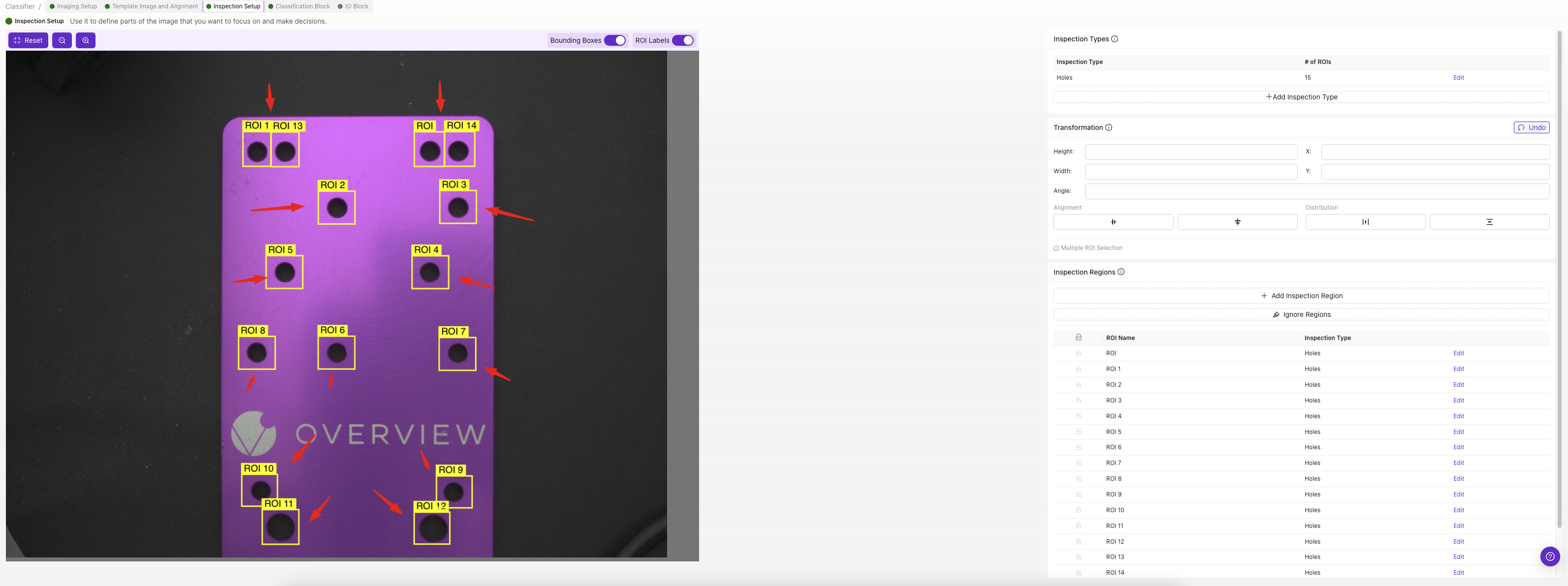
2.3 Mejores Prácticas para Nombres de Clases
| Buenos Nombres | Malos Nombres |
|---|---|
| Small_Bolt, Medium_Bolt, Large_Bolt | Type1, Type2, Type3 |
| Red_Cap, Blue_Cap, Green_Cap | Color1, Color2, Color3 |
| Good_Part, Defective_Part | Pass, Fail |
| Screw_PhillipsHead, Screw_Flathead | A, B |
Paso 3: Capturar Imágenes para Entrenamiento
3.1 Proceso de Captura de Imágenes
Para cada clase, capture mínimo 5 imágenes (se recomiendan 10+):
- Coloque el objeto que representa la clase en el área de inspección
- Verifique que el objeto esté dentro del ROI
- Haga clic en
Capturepara tomar la imagen de entrenamiento - Seleccione la clase apropiada del dropdown
- Haga clic en
Savepara guardar la imagen etiquetada - Repita con diferentes ejemplos de la misma clase
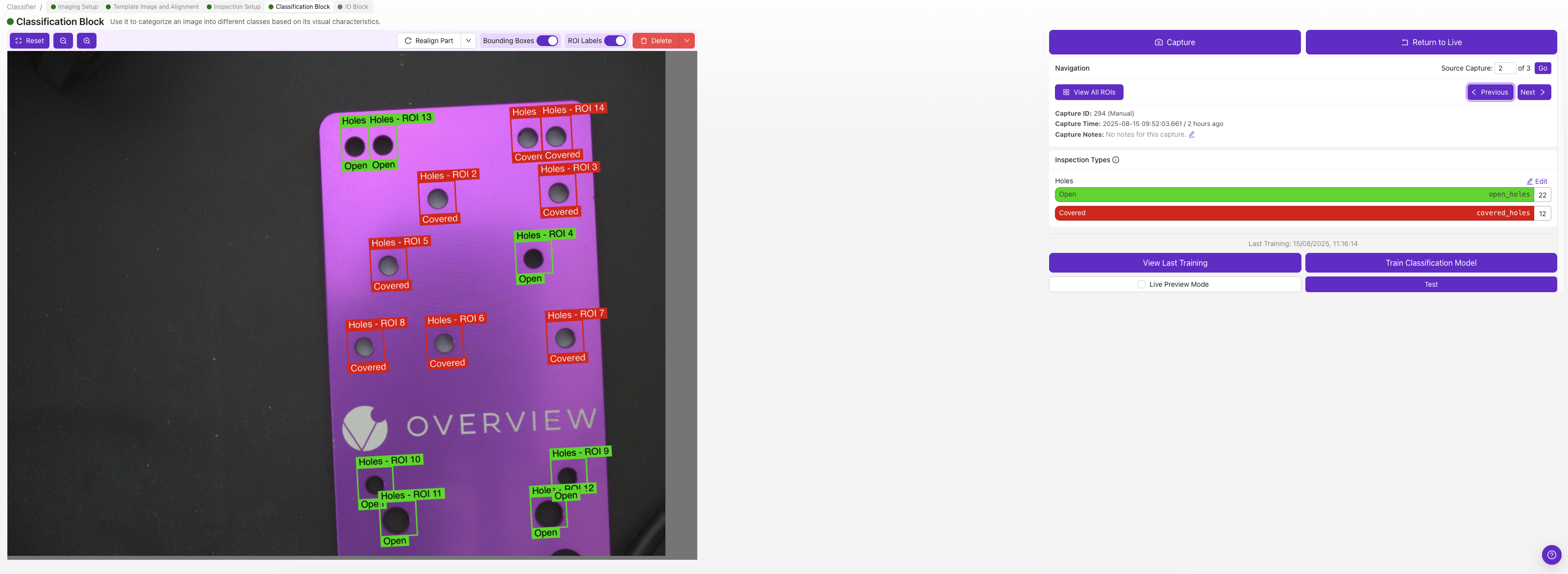
3.2 Requisitos de Datos de Entrenamiento
| Clase | Imágenes Mínimas | Imágenes Recomendadas | Notas |
|---|---|---|---|
| Cada clase | 5 | 10-15 | Más imágenes = mejor precisión |
| Dataset total | 15+ | 30-50+ | Balanceado entre todas las clases |
| Casos límite | 2-3 por clase | 5+ por clase | Ejemplos en el borde |
3.3 Mejores Prácticas para Imágenes de Entrenamiento
Hacer:
- Usar diferentes ejemplos dentro de cada clase
- Variar orientaciones y posiciones del objeto
- Incluir condiciones de buena iluminación
- Capturar casos límite y ejemplos borderline
- Mantener encuadre consistente del ROI
No hacer:
- Usar objetos idénticos repetidamente
- Incluir múltiples objetos en un solo ROI
- Mezclar clases en una sola imagen
- Usar imágenes borrosas o con mala iluminación
- Cambiar tamaño del ROI entre capturas
3.4 Control de Calidad
Después de capturar cada imagen:
- Revise la calidad de la imagen en la vista previa
- Verifique la asignación correcta de la etiqueta de clase
- Elimine imágenes de mala calidad usando el botón
Delete - Retome la imagen si es necesario
Paso 4: Configurar Parámetros de Entrenamiento
4.1 Acceder a Configuración de Entrenamiento
- Haga clic en el botón
Train Classification Model
4.2 Seleccionar Modo de Entrenamiento
Elija según sus necesidades:
| Modo de Entrenamiento | Duración | Precisión | Caso de Uso |
|---|---|---|---|
| Fast | 2-5 minutos | Bueno para pruebas | Validación inicial del modelo |
| Balanced | 5-15 minutos | Listo para producción | La mayoría de aplicaciones |
| Accurate | 15-30 minutos | Máxima precisión | Aplicaciones críticas |
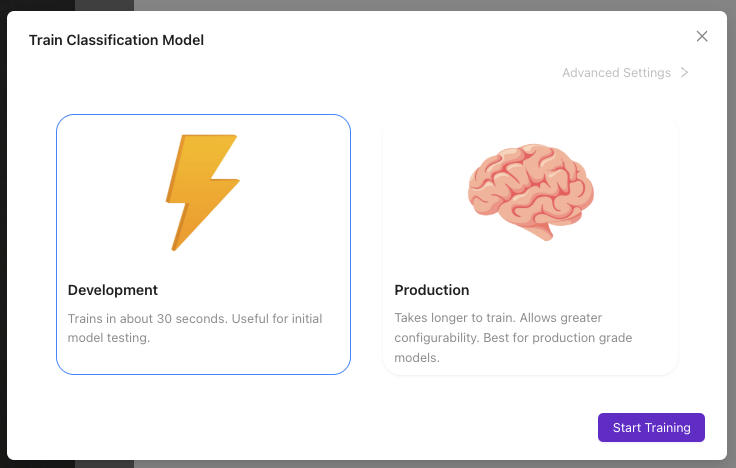
4.3 Establecer Conteo de Iteraciones
Configuración manual de iteraciones:
- Bajo (50-100): Pruebas rápidas, precisión básica
- Medio (200-500): Calidad para producción
- Alto (500+): Máxima precisión, entrenamiento más lento
4.4 Configuraciones Avanzadas (Opcional)
Batch Size:
- Lotes pequeños: Entrenamiento más estable, más lento
- Lotes grandes: Entrenamiento más rápido, puede ser menos estable
Learning Rate:
- Valores bajos: Más estable, aprendizaje más lento
- Valores altos: Aprendizaje más rápido, riesgo de inestabilidad
Recomendación: Use configuraciones por defecto a menos que tenga requerimientos específicos de rendimiento.
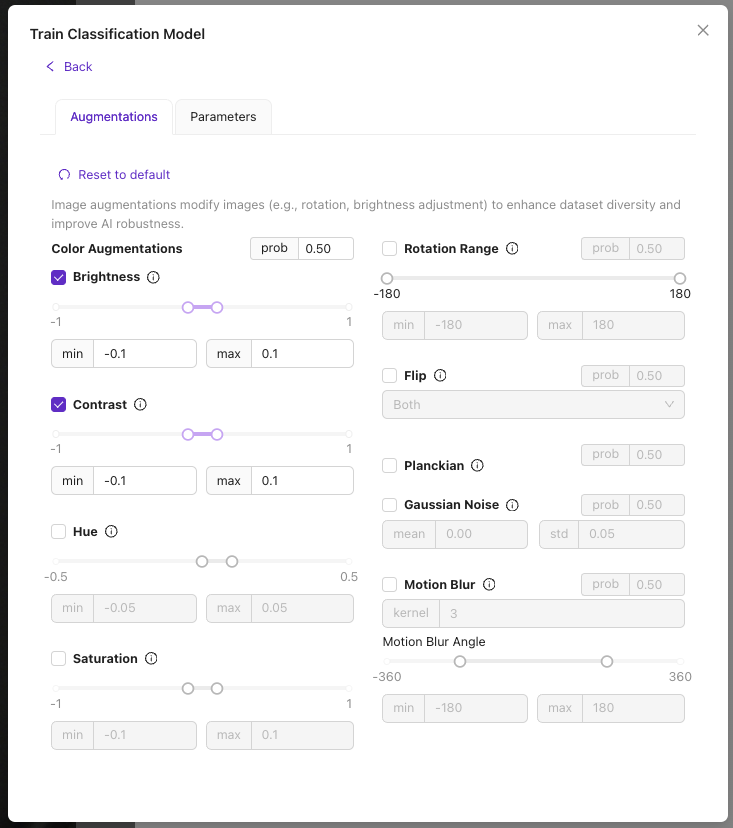
Paso 5: Iniciar Proceso de Entrenamiento
5.1 Inicializar Entrenamiento
- Revise la configuración de entrenamiento
- Haga clic en
Start Training - Monitoree el progreso en el modal de entrenamiento
5.2 Indicadores de Progreso de Entrenamiento
Monitoree estas métricas:
- Iteración Actual: Progreso en los ciclos de entrenamiento
- Precisión de Entrenamiento: Rendimiento del modelo con datos de entrenamiento
- Tiempo Estimado: Duración restante del entrenamiento
- Valor de Pérdida: Error del modelo (debe disminuir con el tiempo)
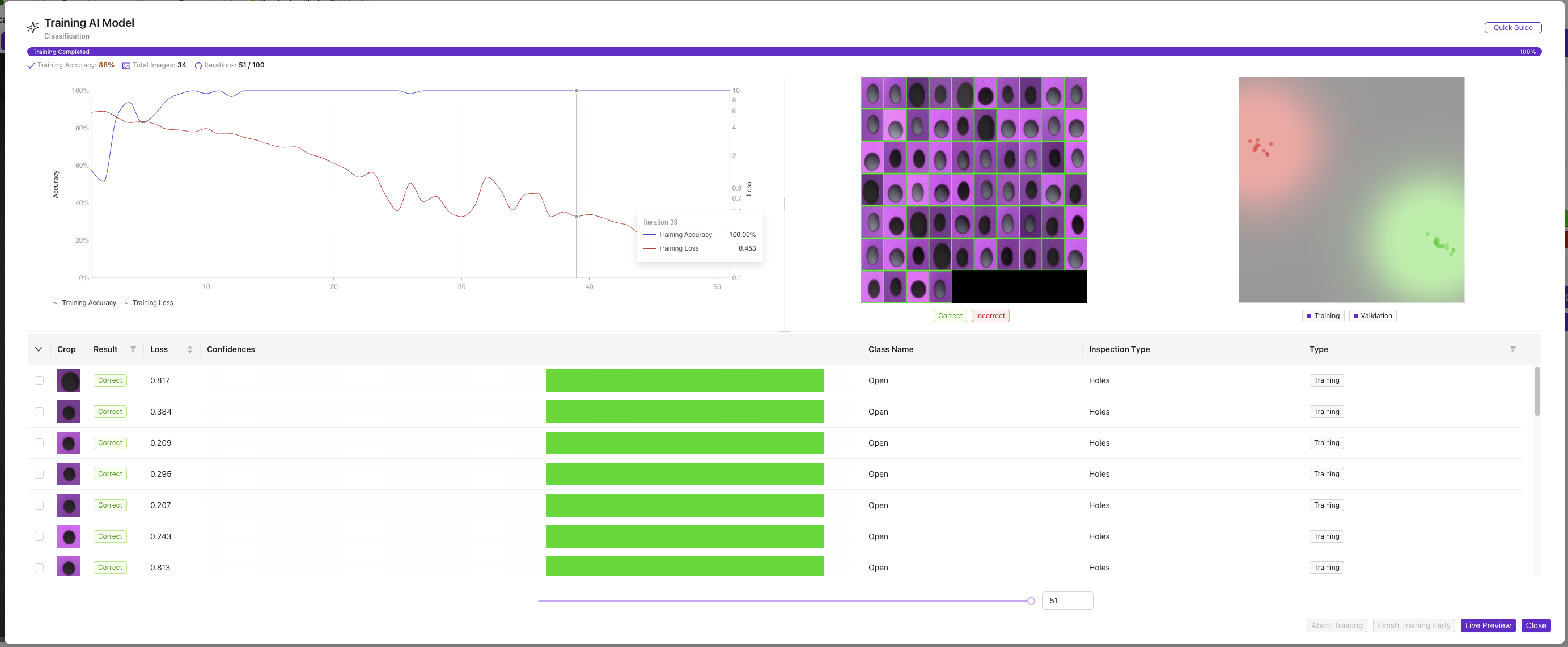
5.3 Controles de Entrenamiento
Acciones disponibles durante el entrenamiento:
- Abortar Entrenamiento: Detener entrenamiento inmediatamente
- Finalizar Temprano: Detener cuando la precisión actual sea suficiente
- Extender Entrenamiento: Añadir más iteraciones si es necesario
5.4 Finalización del Entrenamiento
El entrenamiento se detiene automáticamente cuando:
- Se alcanza la precisión objetivo (típicamente 95%+)
- Se completan las iteraciones máximas
- El usuario detiene manualmente el entrenamiento
Paso 6: Evaluar Desempeño del Modelo
6.1 Revisar Resultados de Entrenamiento
Verifique métricas finales:
- Precisión Final: Debe ser >85% para uso en producción
- Tiempo de Entrenamiento: Anote duración para referencia futura
- Convergencia: Verifique que la precisión se haya estabilizado
6.2 Indicadores de Calidad del Modelo
| Rango de Precisión | Nivel de Calidad | Recomendación |
|---|---|---|
| 95%+ | Excelente | Listo para producción |
| 85-94% | Bueno | Adecuado para la mayoría de aplicaciones |
| 75-84% | Regular | Considere más datos de entrenamiento |
| <75% | Pobre | Reentrene con más/mejores imágenes |
6.3 Solución de Problemas por Bajo Desempeño
| Problema | Causa Probable | Solución |
|---|---|---|
| Baja precisión (<75%) | Datos de entrenamiento insuficientes | Agregue más imágenes etiquetadas |
| Entrenamiento no mejora | Mala calidad de imagen | Mejore iluminación/enfoque |
| Clases confundidas | Objetos con apariencia similar | Añada más ejemplos diferenciadores |
| Sobreajuste | Pocas imágenes por clase | Balancee el dataset entre clases |
Paso 7: Probar Desempeño de Clasificación
7.1 Prueba en Vivo
- Haga clic en
Live Previewpara acceder a prueba en tiempo real - Coloque objetos de prueba en el área de inspección
- Observe resultados de clasificación:
- Nombre de clase predicha
- Porcentaje de confianza
- Tiempo de procesamiento
7.2 Prueba de Validación
Proceso sistemático de validación:
| Objeto de Prueba | Clase Esperada | Resultado Real | Confianza | Aprobado/Reprobado |
|---|---|---|---|---|
| Objeto conocido Clase A | Clase A | _____ | ____% | ☐ |
| Objeto conocido Clase B | Clase B | _____ | ____% | ☐ |
| Ejemplo borderline | Clase A o B | _____ | ____% | ☐ |
| Objeto desconocido | Baja confianza | _____ | ____% | ☐ |
7.3 Validación de Desempeño
Verifique estos aspectos:
- Precisión: Clasificaciones correctas para objetos conocidos
- Confianza: Alta confianza (>80%) para ejemplos claros
- Consistencia: Resultados repetibles para mismo objeto
- Velocidad: Tiempo de procesamiento aceptable para su aplicación
Paso 8: Optimización del Modelo
8.1 Si el Desempeño es Insatisfactorio
Proceso iterativo de mejora:
- Identifique áreas problemáticas:
- ¿Qué clases se confunden?
- ¿Qué objetos están mal clasificados?
- ¿Son apropiados los niveles de confianza?
- Agregue datos de entrenamiento específicos:
- Más ejemplos de clases confundidas
- Casos límite y ejemplos borderline
- Diferentes condiciones de iluminación/posicionamiento
- Reentrene el modelo:
- Use modo "Accurate" para mejor rendimiento
- Aumente el conteo de iteraciones
- Monitoree mejora en precisión
8.2 Optimización Avanzada
Para aplicaciones críticas:
- Aumento de datos: Use variaciones en iluminación y posiciones
- Transfer learning: Parta de modelos entrenados similares
- Métodos ensemble: Combine múltiples modelos
- Reentrenamiento regular: Actualice con nuevos datos de producción
Paso 9: Finalizar Configuración
9.1 Guardar Modelo
- Verifique desempeño satisfactorio
- El modelo se guarda automáticamente al completar el entrenamiento
- Anote la versión del modelo para documentación
9.2 Documentación
Registre estos detalles:
- Fecha y versión de entrenamiento
- Número de imágenes por clase
- Modo de entrenamiento e iteraciones usadas
- Precisión final alcanzada
- Consideraciones especiales
9.3 Respaldo de Configuración
- Exporte la receta para respaldo
- Guarde imágenes de entrenamiento por separado si es necesario
- Documente parámetros del modelo
¡Éxito! Su Clasificador Está Listo
Su modelo de clasificación entrenado ahora puede:
- Categorizar automáticamente objetos en clases definidas
- Proporcionar puntajes de confianza para cada predicción
- Procesar imágenes en tiempo real para uso en producción
- Integrarse con lógica I/O para toma de decisiones automatizada
Mantenimiento Continuo
Actualizaciones Regulares del Modelo
- Monitorear desempeño con el tiempo
- Agregar nuevos datos de entrenamiento según sea necesario
- Reentrenar periódicamente para mantener precisión
- Actualizar clases para nuevas variantes de producto
Monitoreo de Desempeño
- Rastrear métricas de precisión en producción
- Identificar drift en desempeño del modelo
- Programar reentrenamiento basado en degradación de desempeño
Próximos Pasos
Después de entrenar su clasificador:
- Configure lógica I/O para decisiones de aprobado/reprobado
- Configure flujos de trabajo de producción en IO Block
- Pruebe el sistema completo de inspección de extremo a extremo
- Implemente en ambiente de producción
Errores Comunes
| Error | Impacto | Prevención |
|---|---|---|
| Datos de entrenamiento insuficientes | Baja precisión | Use 10+ imágenes por clase |
| Clases desbalanceadas | Predicciones sesgadas | Igual número de imágenes por clase |
| Mala calidad de imagen | Resultados inconsistentes | Optimice iluminación y enfoque |
| Clases demasiado similares | Clasificaciones confundidas | Defina clases claramente distintas |
| No realizar pruebas de validación | Fallas en producción | Siempre pruebe con objetos no vistos |